Tipy a triky pro Samsung Galaxy S4
Životnost baterie
Musing on Power Saving mode
Jako většina špičkových telefonů, i Samsung Galaxy S4 má režim úspory energie, který škrtí určité funkce telefonu, aby baterie vydržela co nejdéle. Nabídka Režim úspory energie najdete na kartě Moje zařízení v nabídce Nastavení. V něm jsou tři zaškrtávací políčka pro nastavení CPU, obrazovky a haptické zpětné vazby do režimu nízké spotřeby.
Tvrdá taktika úspory baterie
Pokud zjistíte, že režim úspory energie stále nestačí na výdrž baterie, můžete jít dále. Nejlepší způsob, jak šetřit baterii, je vypnout mobilní data. Můžete to udělat z oznamovací lišty.
Když je toto vypnuto, nebudete dostávat žádné online aktualizace, dokud nebudete připojeni k síti Wi-Fi. Mezi další taktiky patří vypínání GPS, Bluetooth, vibrační upozornění, NFC a Wi-Fi. Teoreticky oni když je telefon nečinný, neměli by spotřebovávat příliš mnoho energie, ale záludné aplikace se je mohou pokusit použít, pokud tomu tak není hledá.
Jas na obrazovce
Obrazovka Samsung Galaxy S4 je mnohem jasnější než obrazovka Galaxy S3. Při maximálním vyčerpání se baterie docela rychle vypálí. Naštěstí má telefon chvályhodně flexibilní režim automatického jasu.
To využívá senzor okolního světla na čelní fasádě telefonu k posouzení, jak jasná musí být obrazovka v každé situaci - více okolního světla znamená vyšší intenzitu. Jas můžete nastavit ručně bez automatického zapnutí a můžete také nastavit úroveň jasu v automatickém režimu.
Jak vypnout všechny... nesmysly
Samsung Galaxy S4 je vybaven „extra“ funkcemi, které někteří z vás mohou považovat za naprostý nesmysl. Naštěstí můžete deaktivovat téměř všechny z nich. Většinu lze vypnout pomocí rozšířených přepínačů napájení v oznamovací liště (přístup pomocí ikony obrazovky „čtverce“ vpravo nahoře v rozevíracím seznamu oznámení).
Multitasking
Jak video multi-task
Stejně jako Samsung Galaxy S3, i Galaxy S4 vám umožní vyskakovat jakékoli přehrávané video a sledovat ho, když děláte jiné věci. Zůstane na obrazovce jako vrstva bez ohledu na to, co děláte, dokud ji nezavřete.
Chcete-li to provést, přejděte do aplikace Samsung video player, nahrajte video a stiskněte ikonu vpravo dole na přepravní liště. Potom můžete změnit velikost „poštovní známky“ videa gestem sevření dvěma prsty.
Jak používat více obrazovek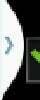 Pravděpodobně mnohem užitečnějším druhem multitaskingu je více obrazovek. Díky Samsung Multiview můžete mít na obrazovce dvě aplikace najednou. Jedná se o jeden z podstatnějších doplňků, které Touchwiz nabízí.
Pravděpodobně mnohem užitečnějším druhem multitaskingu je více obrazovek. Díky Samsung Multiview můžete mít na obrazovce dvě aplikace najednou. Jedná se o jeden z podstatnějších doplňků, které Touchwiz nabízí.
Chcete-li jej použít, ujistěte se, že je v rozbalovací nabídce s oznámeními povolena funkce Multiview. Jeho zapnutí způsobí, že se v levé části obrazovky objeví malá záložka. Klepněte na něj a zobrazí se zásuvka s aplikacemi. Tyto aplikace pak můžete přetáhnout na obrazovku. Bez spuštěných aplikací aplikace zaplní obrazovku. Používejte je, když už jsou v aplikaci, a každá bude sdílet půl obrazovky. Můžete také změnit, kolik nemovitostí na obrazovce každý získá, přetažením pruhu, který je odděluje.
Jak zavřít spuštěné aplikace
Jedním z nejčastějších důvodů problémů s výdrží baterie a výkonem v telefonech Android jsou aplikace běžící na pozadí. Samsung Galaxy S4 umožňuje tyto položky zavřít ručně otevřením ve Správci aplikací, které najdete na kartě Více v Nastavení.
Chcete-li aplikaci vypnout, klepněte na tlačítko Vynutit zastavení na stránce každé aplikace. Alternativně jsou k dispozici aplikace z Google Play, které ukončí všechny spuštěné aplikace najednou - stačí vyhledat „správce úloh“ na Google Play a najdete spoustu.
Obrazovka a video
Nejlepší video přehrávač
Integrovaný videopřehrávač Galaxy S4 je velmi šikovný a dokáže zvládnout více typů videa než většina mobilních telefonů. Existují však ještě flexibilnější hráči.
Snad nejoblíbenější je MX Player. Stejně jako VLC na PC je to multimediální přehrávač, který tvrdí, že dokáže přehrát všechno. Je pravděpodobné, že brzy vyjde také verze s hardwarovou akcelerací optimalizovanou na Galaxy S4.
Jak vyrovnat barvy AMOLED
Barvy Galaxy S4 jsou standardně trochu horké - trochu přesycené. Jednou z našich oblíbených softwarových vylepšení telefonu je, že to můžete změnit. V nabídce Nastavení> Moje zařízení> Displej> Režim obrazovky jsou k dispozici režimy teploty a intenzity barev. Pro přirozeně vypadající barvy se rozhodněte pro „profesionální fotografii“ nebo „film“. Mohou vypadat nudně, ale je to proto, že ostatní nastavení jsou přesycená.
Zrcadlení obrazovky
Jednou z nejhezčích funkcí telefonu je Screen Mirroring. Tento režim najdete na kartě Připojení v nabídce Nastavení. Přesměruje vše, co je na obrazovce telefonu, na jiný displej - kterým bude obvykle televizor. Je kompatibilní se zařízeními Samsung vybavenými AllShare a Wi-Fi Direct.
Zvuk a hudba
Audio Adapt - zkontrolujte to
Samsung Galaxy S4 má vynikající zvukový výstup - je hlasitý a čistý. Nabízí také skutečně zajímavou funkci nazvanou Adapt Sound. Tento režim najdete v dolní části nabídky Zvuk (nachází se na kartě Moje zařízení v Nastavení).
Adapt Sound vám dá test sluchu přehráváním tónů různých výšek a hlasitostí do každého ucha. K čemu slouží k měření toho, jak dobrý je váš sluch a které vaše uši musí při poslechu „pracovat tvrději“. Poté odpovídajícím způsobem změní zvuk.
Podpora formátů je vynikající
Samsung má tendenci vyrábět telefony s lepší podporou formátu zvuku a videa než konkurence a Galaxy S4 se nijak neliší. Zvládne streamování OGG, FLAC a apt-X Bluetooth i běžnější formáty. Je malá šance, že s tímto telefonem budete potřebovat aplikaci přehrávače médií od jiného výrobce.
Uzamknout obrazovku
Jak přizpůsobit animaci uzamčení obrazovky
Samsung Galaxy S4 má jednu z více OTT zamykacích obrazovek Android. Přibližte se k němu prstem a výchozí světelné „jiskry“ vyletí jako nějaká dětská hračka. Kromě tohoto světelného efektu můžete vybrat animované zvlnění v části Nastavení> Moje zařízení> Zamykací obrazovka. Alternativně můžete dospět a úplně vypnout animaci.
Jak přizpůsobit obsah uzamčené obrazovky
Můžete si také vybrat, co se bude dít na uzamčené obrazovce. „Osobní zprávu“ (není to naše osobní volba), hodiny, vaše oblíbené aplikace, zástupce fotoaparátu - a standardní zástupce aplikací na standardní navigační liště lze zapnout a vypnout. Tyto možnosti najdete ještě v části Nastavení> Moje zařízení> Zamykací obrazovka.
Klávesnice
Povolení nepřetržitého vstupu ve stylu Swype
Nejrychlejším typem psaní mobilních telefonů - alespoň pro většinu lidí - je použití klávesnice ve stylu Swype. To vám umožní přetáhnout cestu přes písmena ve slově, místo abyste museli klepat na každé písmeno zvlášť. Klávesnice Samsung nabízí tento styl psaní, ale musíte jej povolit ručně. Zaškrtávací políčko, které potřebujete, se nazývá nepřetržité zadávání a najdete ho v části Nastavení> Moje zařízení> Zadávání jazyků po stisknutí ikony „ozubené kolo“ v položce nabídky Samsung Keyboard.
 Povolení rozpoznávání rukopisu (a kdy jej použít)
Povolení rozpoznávání rukopisu (a kdy jej použít)
Klávesnice Samsung Galaxy S4 má integrované rozpoznávání znaků, které dokáže rozluštit písmena z vašich čmáranic. Zkontrolujte, zda je zapnutá v nabídce klávesnice zmíněné v předchozím tipu, a poté - při použití virtuální klávesnice - podržte prst na tlačítku vpravo od klávesy Sym.
Tím se zobrazí nabídka, ve které je umístěn režim rukopisu, jehož symbol vypadá jako „T“ s perem vedle něj. Používání rukopisu se doporučuje, pouze pokud používáte stylus, protože psaní rukou prstem je... divné.
Jak změnit klávesnici
Pokud s klávesnicí Samsung nepokračujete, můžete si nainstalovat ty od jiných výrobců stažené z Google Play. Nejpopulárnější šarží je Swiftkey, který stojí 2,99 GBP - ale můžete si také vyzkoušet bezplatnou verzi (je však velmi podobná verzi Samsung).
Mezi další patří Touchpal, vynikající klávesnice Swype and Go. Po stažení si můžete vybrat různé klávesnice z nabídky Nastavení> Moje zařízení> Jazyk a vstup. Výběr klávesnice najdete pod položkou nabídky „Výchozí“.
S Zdraví
Co může a co nemůže dělat
S Health je fitness tracker Samsung Galaxy S4. Nefunguje to však tak, jak byste čekali. Spíše než pomocí GPS sledovat trasy běhů nebo na kole, je to jednodušší tracker, který měří vaše kroky pomocí akcelerometru v telefonu.
Výhodou použití akcelerometru namísto GPS je to, že zcela nezabije baterii telefonu - takže může běžet na pozadí docela šťastně. Umístěte widget pro sledování kroků na domovskou obrazovku a bude vaše kroky během dne počítat docela efektivně.
Mezi další schopnosti S Health patří zaznamenávání cvičení (manuálním zadáváním), zadávání váhy během týdnů a psaní toho, co jste jedli. Je to docela manuální záležitost, kromě počítadla rychlosti.
Lepší sledovače běhu
Pokud jste běžec, je mnohem lepším řešením použití sledování běhu s podporou GPS. Ty ukáží přesnou trasu, kterou jste prošli na mapě, a řeknou vám, jak daleko jste prošli. Mezi nejoblíbenější běžecké aplikace GPS patří RunKeeper a MayMyRun. Na Google Play najdete také aplikace pro cyklistiku GPS.
Je to jedno použití pro barometr
S Health je také jednou částí Galaxy S4, která v současné době používá barometr a teploměr. Ano, telefon ve skutečnosti má ty, které jsou uvnitř plastového těla. Přejděte do části Úroveň pohodlí aplikace a telefon vypočítá úroveň vlhkosti ve vzduchu a teplotu. Užitečný? Absolutně ne, pokud nemáte OCD.
Fotoaparát
Pomocí digitálního zoomu
Galaxy S4 má funkci 4x digitálního zoomu. Snižuje kvalitu pořízených snímků, ale může se hodit. Existují dva způsoby přiblížení a oddálení. Můžete buď použít gesto sevření dvěma prsty na dotykové obrazovce, nebo kolébkový ovladač hlasitosti - zvětšení hlasitosti se přiblíží, snížení hlasitosti se oddálí. Pokud používáte zoom, doporučujeme zapnout Anti Shake.
Nejlepší tipy na fotografie
Klíčem k vytváření dobře složených fotografií je pochopení geometrie vaší scény. Wonky horizonts are a dead giveaway of the newbie photographer. Fotky nemusí být stále rovné, ale vše by mělo být záměrné. Chcete-li mít obzory v pořádku, zapněte překrytí mřížky a použijte jej k seřazení scény. V nabídce Nastavení aplikace fotoaparátu klikněte na záložku ozubeného kola a přejděte dolů na Pokyny - poté je zapněte.
Používání vzdáleného hledáčku
Skvělou aplikací funkce Wi-Fi Direct na Galaxy S4 je Vzdálený hledáček. To vám umožní používat telefon k ovládání fotoaparátu Samsung, který má také Wi-Fi Direct. Nejviditelnější současnou volbou je Samsung Galaxy Camera - doposud nejchytřejší fotoaparát na trhu.
Odstranění zbloudilých předmětů
Jedním z nejzajímavěji znějících fotografických režimů Galaxy S4 je guma. Jedná se o režim více expozic, který se používá k mazání pohybujících se objektů ze scén - typickým scénářem použití je, že budete fotografovat některé lidi, ale nechcete ve snímku kolemjdoucí. Režim detekuje potulné objekty a slučuje snímky, aby se jich zbavil. Nebude to fungovat perfektně, pokud nebude telefon používán se stativem, ale je to elegantní trik.
Užitečné režimy fotografie vs. režimy odpadu
Nejlepší fotografické režimy jsou ty, které nevycházejí z triků, ale skutečných fotografických principů. Zde jsou dobré a špatné
Dobrý:
HDR - sloučí dvě expozice ke zvýšení detailů
Panorama - pořídí široký záběr
Auto - automaticky nastavuje parametry fotografie
Nejlepší fotografie - režim série, který pořídí více snímků najednou
Není to tak dobré:
Guma - Pořídí více snímků a umožní vám odstranit ze scény pohybující se objekty
Drama - Sloučí více expozic pro zábavné efekty
Zvuk a výstřel - pořizuje zvuk i video současně
Nejlepší obličej - umožňuje vybrat „nejlepší obličej“ z více snímků
Animovaná fotografie - vytvoří animovaný GIF, kde je většina obrázku statická
Tyto režimy nejsou zbytečné, jsou jen nezvyklé, protože používají „pokročilé“ techniky úprav, které obvykle vyústí v nižší kvalitu snímků - primárně až po nevyzpytatelné automatické skládání obrázků.
Jaký je váš oblíbený tip nebo trik? Je tu něco, co nám chybělo? Dejte nám vědět v komentářích.



